Данас ћемо постављати два моћна рутера из ТП-ЛИНК-а. Показаћу поступак подешавања користећи ТП-ЛИНК Арцхер Ц8 као пример. Али, пошто су модели Арцхер Ц8 и Арцхер Ц9 скоро исти, упутства ће бити иста. Споља су исти, и имају исти, нови контролни панел. Не зелене боје, као што смо то видели на ТП-ЛИНК рутерима, већ нове, модерне, у плавим тоновима. Ово ће бити прво упутство на овом месту за подешавање ТП-ЛИНК Ви-Фи рутера са новом контролном таблом.
О ТП-ЛИНК Арцхер Ц8 рутеру и новој страници поставки написаћу у засебном чланку. Погледајмо овај рутер накратко и, као и обично, напишите моју рецензију. ТП-ЛИНК Арцхер Ц9 је нешто скупљи и снажнији. Нема посебних разлика у томе. Оба рутера су снажни, наравно двопојасни, пружају веома добар опсег покривености Ви-Фи мрежом и имају низ савремених функција. Осим тога, изгледају супер.

Драго ми је што је ТП-ЛИНК напокон направио ново веб сучеље за своје рутере, иако за сада само за водеће бродове. Нови контролни панел је врло лако разумети. Али, нажалост, на ТП-ЛИНК Арцхер Ц8, који ја имам, нема руског језика у подешавањима. А за ТП-ЛИНК Арцхер Ц9, у хардверској верзији В3, већ можете да одаберете руски. Постоји вишејезични веб интерфејс. Направит ћу снимке заслона енглеске верзије, а такође ћу написати и имена предмета на руском.
Конфигуришемо га према стандардној шеми:
- Инсталација и повезивање ТП-ЛИНК Арцхер Ц8 (Ц8) рутера.
- Конфигурација вашег рутера помоћу чаробњака за брзо подешавање. Постављање Интернета, Ви-Фи мреже и лозинке.
- Промените најпотребније параметре помоћу напредних подешавања.
- Промените лозинку да бисте заштитили контролну таблу.
Ако имате стационарни рачунар или лаптоп, саветујем вам да конфигуришете рутер са њега. Ако имате само паметни телефон или таблет, можете их конфигурирати и на њима. То се може обавити путем прегледача, на уобичајени начин или помоћу власничког програма ТП-ЛИНК Тетхер.
Повезивање усмјеривача ТП-ЛИНК Арцхер Ц8 (Ц9)
Узимамо наш усмјеривач, причвршћујемо антене на њега. Затим прикључимо адаптер за струју и укључимо га у утичницу. Ако се индикатори на предњој плочи не пале, напајање се искључује дугметом на стражњој страни рутера.
Узимамо мрежни кабл који долази са комплетом и повежемо рачунар са рутером. На рутеру кабл повезујемо на ЛАН (Етхернет) конектор (жут је), а на рачунару на мрежну картицу. Ако желите да конфигуришете преко Ви-Фи-ја, довољно је да се повежете на Ви-Фи мрежу рутера, која ће се појавити одмах након укључивања напајања. Задана лозинка за Ви-Фи приказана је на полеђини рутера, на налепници (бежична лозинка / ПИН). Тамо ће бити назначен и ССИД (фабричко име Ви-Фи мреже).
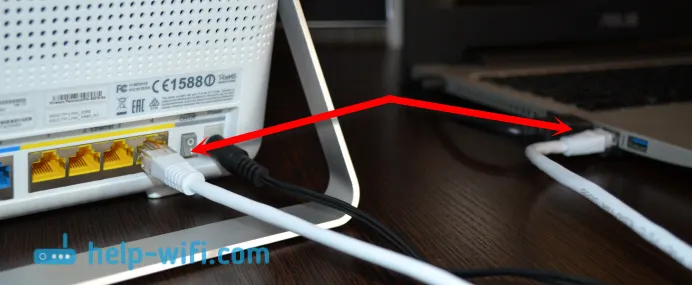
Затим требате повезати Интернет на рутер. Кабл повезујемо од Интернет провајдера или из модема на ВАН прикључак (Интернет). То је плаво.
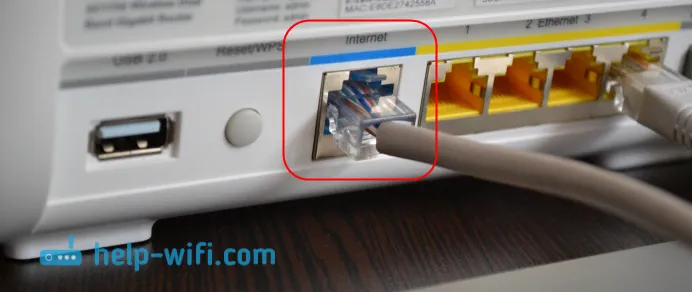
Резултат тога је да уређај који конфигуришемо мора бити повезан на усмјеривач путем кабла или путем Ви-Фи-ја.
Ако рутер није нов , савјетујем вам да ресетујете ТП-ЛИНК Арцхер Ц8 (Ц9). Тако да нас стари параметри не ометају. Да бисте то учинили, када је рутер укључен на 5 секунди, потребно је да држите тастер Ресет / ВПС (горе на фотографији можете видети ово дугме). Притисните, задржите и погледајте индикаторе на предњој плочи. Индикатор напајања ће почети да трепери, а сви индикатори ће се угасити и рутер ће се поново покренути. А подешавања ће се вратити на фабричке вредности.
Брзо подешавање ТП-ЛИНК Арцхер Ц8 и Арцхер Ц9 рутера
У зависности од Интернет провајдера и начина повезивања, одмах након повезивања рутера може већ дистрибуирати Интернет. Обично постоји веза, али нема приступ Интернету. То је нормално, рутер још није конфигурисан. У сваком случају, морате да одете у подешавања и конфигуришете рутер да ради са провајдером, Ви-Фи мрежом, подесите лозинку итд.
Да бисте ушли у подешавања Арцхер Ц8 рутера, само отворите било који претраживач и идите на тплинклогин.нет , или 192.168.0.1. Затим ће се појавити страница за ауторизацију на којој назначујемо корисничко име, лозинку (фабрика, администратор и администратор) и кликните на дугме „Пријава“ . Адреса за унос поставки, корисничко име и пријава су назначени на полеђини рутера. Ако не можете да одете у подешавања, решења можете видети у овом чланку.
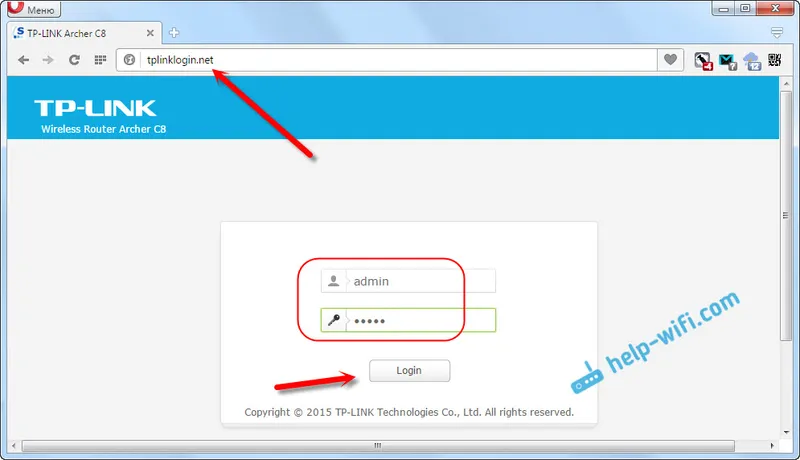
Чаробњак за брзо подешавање одмах ће се отворити. Оно што нам треба. Уз његову помоћ, рутер можете врло једноставно и брзо конфигурирати.
У првом прозору морамо навести регију и временску зону (или, само временску зону). Ништа посебно. Наведите и кликните дугме „Даље“.
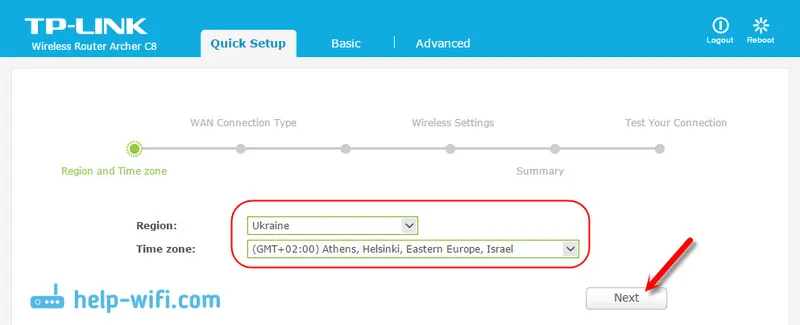
Следећа страница је веома важна. Морате да одредите врсту везе и, ако је потребно, подесите параметре за повезивање са Интернет провајдером. Ако се то погрешно уради, Интернет неће радити.
Ако знате коју врсту везе користи ваш Интернет провајдер (Динамиц ИП, Статиц ИП, ПППоЕ, Л2ТП, ППТП), изаберите је и кликните на „Нект“. Или кликните на дугме "Ауто Детецт" (Аутоматски откривање), а сам рутер ће покушати да одреди врсту везе. На пример, имам динамички ИП.
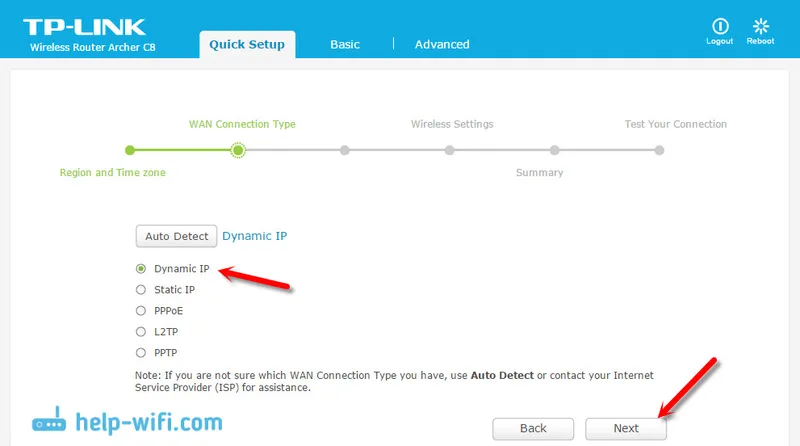
Ако имате и динамички ИП, рутер ће вас питати да ли провајдер обавезује МАЦ адресу. Ако не, оставите ставку „Не, не треба да клонирам МАЦ адресу“ и наставите са подешавањем Ви-Фи-ја. Ако постоји веза, изаберите „Да, желим да користим МАЦ адресу главног рачунара“. А рутер клонира МАЦ адресу рачунара са којег га тренутно конфигуришете. У данашње време, мало провајдера користи МАЦ везу, али има их.
Са динамичким ИП-ом све је јасно. Али, вратимо се мало уназад и смислимо како да конфигуришете ПППоЕ, Л2ТП, ППТП.
Конфигурирање ПППоЕ, Л2ТП, ППТП везе на ТП-ЛИНК Арцхер Ц8 (Ц9)
Бирамо одговарајућу врсту везе и кликнемо на дугме „Даље“.
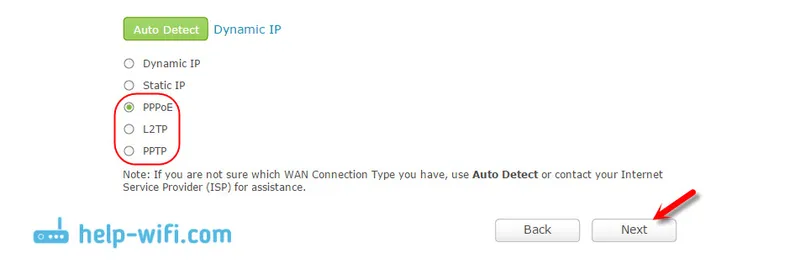
Ако имате ПППоЕ (ТТК, Ростелецом, Дом.ру), појавиће се прозор са вашим корисничким именом и лозинком. Даје их ваш ИСП. Назначимо их и кликнемо „Даље“. Појавиће се подешавања Ви-Фи мреже.
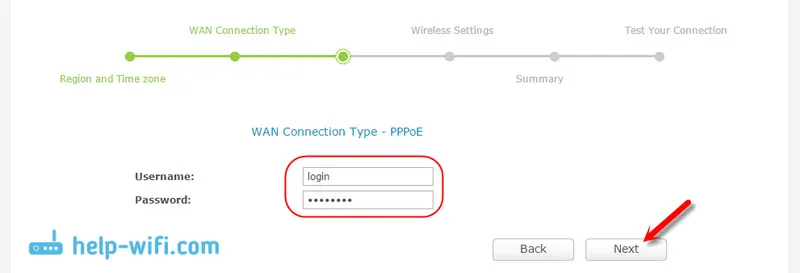
Л2ТП и ППТП (на пример, Беелине провајдер). Одабиром једне од ових врста везе, поред корисничког имена и лозинке, највероватније ће вам требати да поставите и статички ИП и ДНС и име сервера.
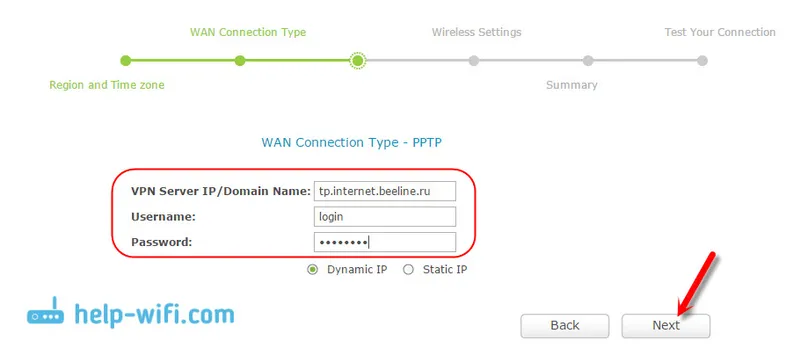
Следећа ставка су Бежичне поставке.
Постављање Ви-Фи-ја и лозинке на ТП-ЛИНК Арцхер Ц8
У чаробњаку за брзо подешавање само морамо навести име за Ви-Фи мреже и лозинку. Будући да је усмјеривач двопојасни, свака мрежа се конфигурира засебно. Можете искључити једну од бежичних мрежа, остављајући само 2,4ГХз или 5ГХз.
Подесите ССИД (назив мреже), лозинку која ће се користити за заштиту ваше Ви-Фи мреже и кликните на дугме „Даље“.
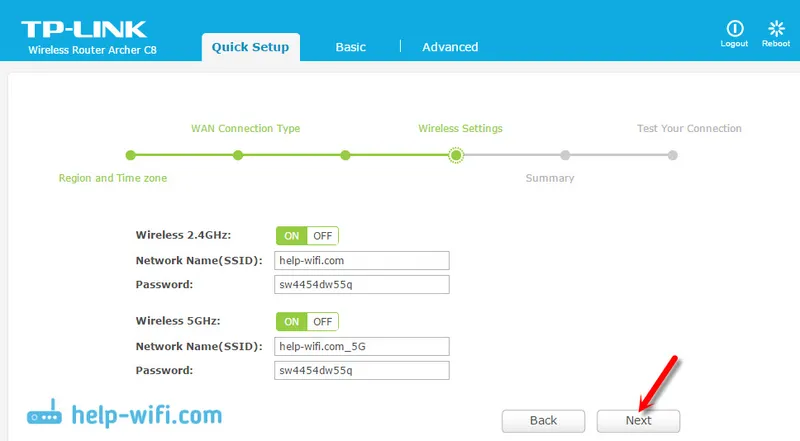
Ове поставке можете у било ком тренутку променити под картицом „Основно“ - „Бежично“.
У следећем прозору чаробњака за подешавање видећемо све наведене параметре, кликните на „Сачувај“. Видимо поруку да је све спремно и кликнемо на дугме „Заврши“.
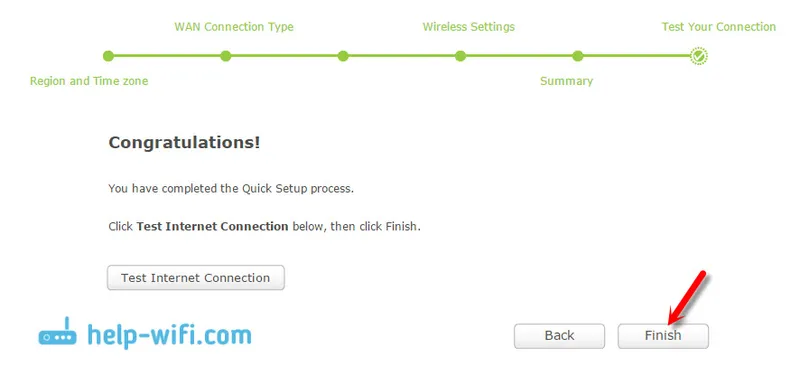
То је све, отвориће се мрежна карта. Можете да повежете своје уређаје и користите Интернет. Да бисте се повезали преко Ви-Фи-ја, користите лозинку коју сте навели током поступка подешавања.
Ручна конфигурација потребних параметара
На контролној табли можете да одете у одељак „Основно“ или „Напредно“ и имаћете приступ напредним подешавањима рутера. На пример, подесите Ви-Фи мрежу на картици „Басиц“ - „Вирелесс“. Или подесите параметре за драјв који је повезан на УСБ прикључак рутера.
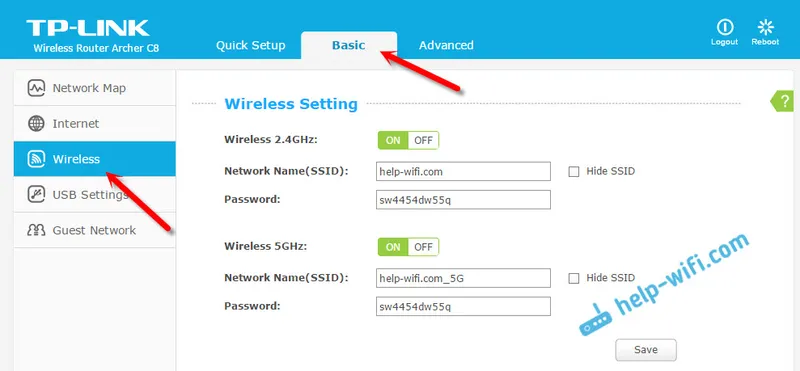
А ако требате променити шире параметре, рекао бих чак и професионалну, на пример, Ви-Фи мрежни канал, режим рада, а затим отворите параметре на картици „Напредно“. Овако изгледа овај одељак са додатним подешавањима на ТП-ЛИНК Арцхер Ц9:
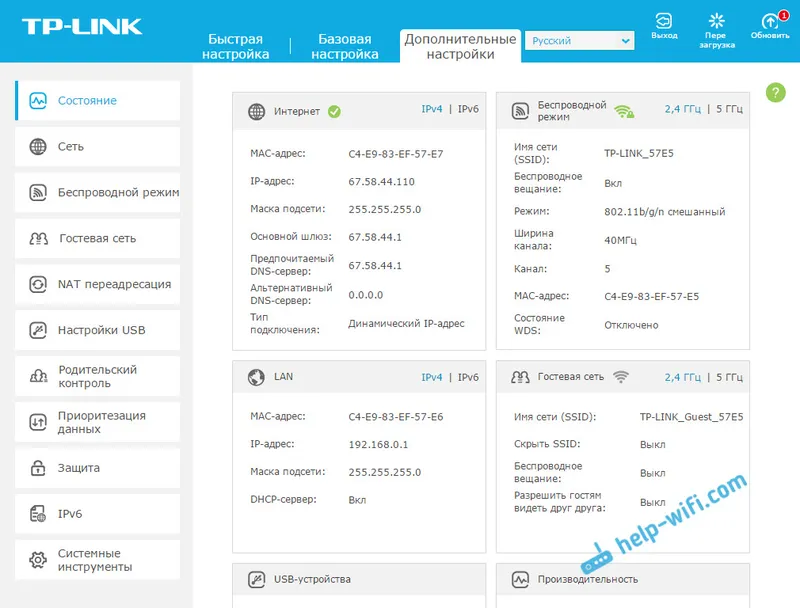
Подешавања су тамо веома различита: локална мрежа, Ви-Фи, УСБ подешавања, родитељски надзор, заштита итд.
Заштита веб интерфејса ТП-ЛИНК Арцхер рутера
Да бисте ушли у подешавања рутера, морате да унесете корисничко име и лозинку. Већ знамо да су фабрички администратор и администратор. Дакле, боље је променити лозинку. Да бисте то учинили, идите на одељак „Напредно“, а на левој страни изаберите Системски алати - „Лозинка“ (Администрација, на руском језику).
Прво записујемо име и лозинку које су тренутно постављене, а затим два пута постављамо ново корисничко име и лозинку. Кликните на „Сачувај“.
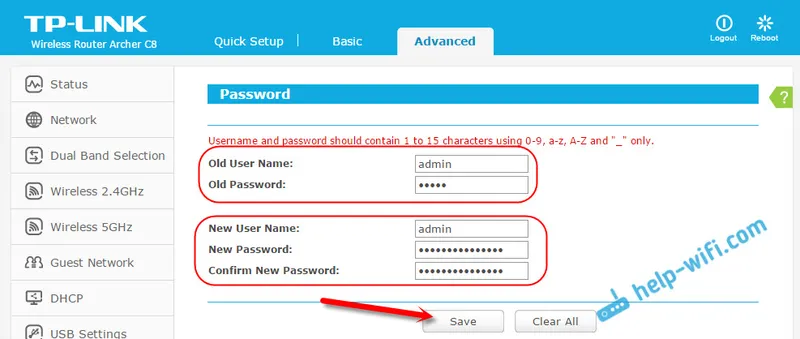
Само запишите лозинку коју негде постављате. Ако то заборавите, мораћете да извршите ресетовање фабрике. ТП-ЛИНК Арцхер Ц9 има много више поставки на овој картици. Постоји чак и функција опоравка лозинке путем поште, приступ управљачкој плочи за одређене уређаје, па чак и даљинско управљање подешавањима рутера. Мислим да ће се у следећој верзији хардвера (или фирмваре-а) такве функције појавити на Арцхер Ц8.
Успут, већ сам написао упутства за ажурирање фирмвера на ТП-ЛИНК Арцхер Ц8.
Афтерворд
Поставио сам свој ТП-ЛИНК Арцхер Ц8 за три минута. Све је врло једноставно и једноставно. Најпопуларнија грешка која се може појавити у процесу конфигурације било којег рутера је када Интернет након конфигурације не ради. Постоји Ви-Фи, али Интернет не ради. Да бих решио овај проблем, написао сам посебан чланак.
Ако имате било каквих проблема током поступка подешавања, а затим их опишите у коментарима, ми ћемо то схватити. Па, оставите своје коментаре и утиске о овим рутерима у коментарима, биће занимљиво прочитати.


